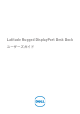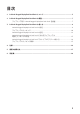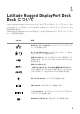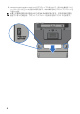Users Guide
9
Latitude Rugged DisplayPort
Desk Dock の使い方
警告:本セクションに記載の手順を実行する前に、コンピュータに同梱の安全に関する注
意事項に従ってください。
Latitude Rugged DisplayPort Desk Dock の設定
メモ:外付けデバイスのケーブルコネクタ に蝶ネジが付いている場合は、このネ
ジを締めて確実に接続されるようにします。
1 周辺機器のケーブルを Latitude Rugged DisplayPort Desk Dock の該当するコネクタに接続し
ます。
2 外部ディスプレイなどの外付けデバイスをコンセントに接続します。
外付けモニターを Latitude Rugged DisplayPort Desk Dock に接続する場合は、<Fn><F8> を 1 回あ
るいは複数回押して、画面イメージの表示場所を切り替える必要がある場合があります。ラップ
トップカバーが閉じている場合は、接続されている外付けキーボードで <Scroll Lck><F8> を押し
て、イメージを切り替えます。
初めてドッキングを行う前に
ラップトップを Latitude Rugged DisplayPort Desk Dock に接続する前に、次のことを確認します。
1 Rugged Desk Dock がお使いのラップトップ用に調整されていることを確認します
(「Latitude Rugged DisplayPort Desk Dock の調整」ページの 7 参照)。
2 ラップトップが Latitude Rugged DisplayPort Desk Dock に接続(ドッキング)されていないこ
とを確認します。
3 ラップトップの電源を入れます。
4 ラップトップのオペレーティングシステムのセットアッププロセスが完了していることを
確認します。
5 ラップトップをドッキングする前に、ラップトップのバッテリが取り付けられていることを
確認します。
3